فهرست
په دې ټیوټوریل کې، تاسو به هر هغه څه ومومئ چې تاسو ورته اړتیا لرئ د سپارک لاین چارټونو په اړه پوه شئ: څنګه په Excel کې سپارک لاینونه اضافه کړئ، د خوښې سره سم یې بدل کړئ، او کله چې نور اړتیا نه وي حذف کړئ.
په لږ ځای کې د ډیټا لوی مقدار لیدلو لپاره د یوې لارې په لټه کې یاست؟ سپارک لاین یو چټک او ښکلی حل دی. دا مایکرو چارټونه په ځانګړي ډول ډیزاین شوي ترڅو په یوه حجره کې د ډیټا رجحانات وښیې.
په Excel کې د سپارک لاین چارټ څه شی دی؟
A sparkline یو کوچنی ګراف دی چې په یوه حجره کې ژوند کوي. نظر دا دی چې اصلي ډیټا ته نږدې یو بصری ځای په ځای کړئ پرته له دې چې ډیر ځای ونیسي، نو له همدې امله سپارک لاینونه ځینې وختونه د "ان لاین چارټونو" په نوم یادیږي.
سپارک لاینونه په جدول کې د هرې شمیرې ډیټا سره کارول کیدی شي. په عادي استعمالونو کې د تودوخې بدلون، د سټاک نرخونه، د وخت د پلور ارقام، او د وخت په تیریدو سره نور توپیرونه لیدل شامل دي. تاسو د ډیټا د قطارونو یا کالمونو سره څنګ ته سپارک لاینونه داخل کړئ او په هر انفرادي قطار یا کالم کې د رجحان روښانه ګرافیکي پریزنټشن ترلاسه کړئ.
سپارک لاینونه په Excel 2010 کې معرفي شوي او د Excel 2013 په ټولو وروستیو نسخو کې شتون لري، Excel 2016, Excel 2019, and Excel for Office 365.
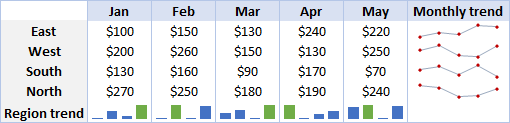
په Excel کې د سپارک لاینونو داخلولو څرنګوالی
په Excel کې د سپارک لاین جوړولو لپاره، دا مرحلې ترسره کړئ:
- یو خالي حجره وټاکئ چیرې چې تاسو غواړئ یو sparkline اضافه کړئ، په ځانګړې توګه د ډاټا د قطار په پای کې.
- په Insert ټب کېد سپارک لاینز ګروپ، مطلوب ډول غوره کړئ: کرښه ، کالم یا جیت/باطل .
- په سپارک لاینونه جوړ کړئ د ډیالوګ کړکۍ، کرسر په ډاټا رینج بکس کې واچوئ او د حجرو سلسله غوره کړئ چې په سپارک لاین چارټ کې شامل شي.
- کلیک وکړئ ښه .
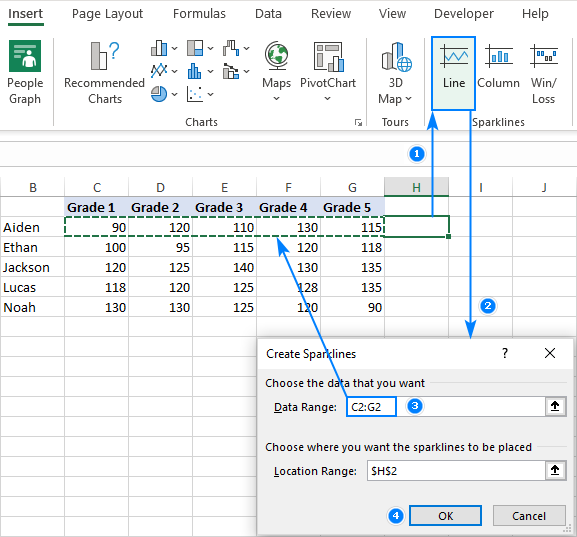
Voilà - ستاسو لومړی مینی چارټ په ټاکل شوي حجره کې څرګندیږي. غواړئ وګورئ چې په کوم ډول ډاټا په نورو قطارونو کې تمایل کوي؟ په خپل میز کې د هر قطار لپاره سمدلاسه ورته ورته سپارک لاین رامینځته کولو لپاره یوازې د ډکولو لاستی لاندې کش کړئ.
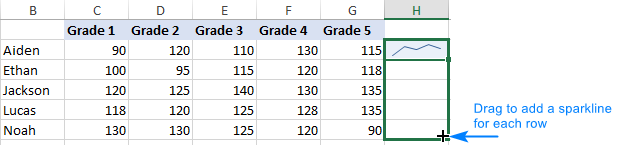
څنګه څو حجرو ته سپارک لاینونه اضافه کړئ
له تیرو څخه د مثال په توګه، تاسو دمخه په څو حجرو کې د سپارک لاینونو داخلولو یوه لاره پیژنئ - دا په لومړي حجره کې اضافه کړئ او کاپي یې کړئ. په بدیل سره، تاسو کولی شئ په یوځل کې د ټولو حجرو لپاره سپارک لاینونه جوړ کړئ. مرحلې بالکل یو شان دي لکه څنګه چې پورته بیان شوي پرته له دې چې تاسو د یوې حجرې پرځای ټوله سلسله وټاکئ.
دلته په څو حجرو کې د سپارک لاینونو داخلولو لپاره تفصيلي لارښوونې دي:
- انتخاب کړئ ټول هغه حجرې چیرې چې تاسو غواړئ کوچني چارټونه داخل کړئ.
- داخل کړئ ټب ته لاړ شئ او د خوښې سپارک لاین ډول غوره کړئ.
- په سپارک لاینونه جوړ کړئ د ډیالوګ بکس، د ډیټا رینج لپاره ټولې سرچینې حجرې وټاکئ.
- ډاډ ترلاسه کړئ چې اکسل سم ښکاره کوي د ځای رینج چیرې چې ستاسو سپارک لاین څرګندیږي.
- ښه کلیک وکړئ.
17>
سپارک لاین ډولونه
مائیکروسافټExcel درې ډوله سپارک لاینونه وړاندې کوي: لاین، کالم، او ون/لوس.
په Excel کې لاین سپارک لاین
دا سپارک لاینونه د کوچنیو ساده لینونو په څیر ښکاري. د دودیز ایکسل لاین چارټ ته ورته ، دوی د مارکرونو سره یا پرته رسم کیدی شي. تاسو د کرښې سټایل او همدارنګه د کرښې او مارکر رنګ بدلولو لپاره وړیا یاست. موږ به یو څه وروسته د دې ټولو ترسره کولو څرنګوالي په اړه بحث وکړو ، او په ورته وخت کې تاسو ته د مارکرونو سره د لاین سپارک لاینونو مثال وښایه:
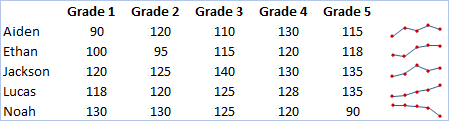
په Excel
کې کالم سپارک لاین 0> دا کوچني چارټونه د عمودی بارونو په شکل کې ښکاري. لکه څنګه چې د کلاسیک کالم چارټ سره، د مثبت ډیټا پوائنټونه د ایکس محور څخه پورته او د ایکس محور لاندې د منفي ډیټا نقطې دي. صفر ارزښتونه نه ښودل کیږي - یو خالي ځای د صفر ډیټا نقطه کې پاتې کیږي. تاسو کولی شئ هر هغه رنګ چې تاسو یې غواړئ د مثبت او منفي مینی کالمونو لپاره تنظیم کړئ او همدارنګه ترټولو لوی او کوچني ټکي روښانه کړئ. 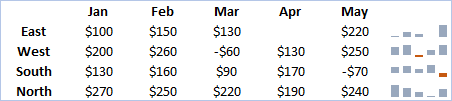
په Excel
دا ډول د کالم سپارک لاین په څیر خورا ډیر دی، پرته له دې چې دا د ډیټا نقطې اندازه نه ښیې - ټول بارونه د اصلي ارزښت په پام کې نیولو پرته د ورته اندازې دي. مثبت ارزښتونه (ګټې) د ایکس محور څخه پورته او منفي ارزښتونه (ضررونه) د ایکس محور لاندې ترتیب شوي دي.
تاسو کولی شئ د ګټلو / ضایع کیدو سپارک لاین د بائنری مایکرو چارټ په توګه فکر وکړئ، کوم چې غوره دی. د ارزښتونو سره کارول کیدی شي چې یوازې دوه حالتونه ولري لکه ریښتیا/غلط یا 1/-1. د مثال په توګه، دا کار کويد لوبې پایلو ښودلو لپاره په بشپړ ډول چیرې چې 1 د بریا او -1 ماتې نمایندګي کوي:
22>
6>په Excel کې د سپارک لاینونو بدلولو څرنګوالیوروسته له دې چې تاسو په Excel کې مایکرو ګراف جوړ کړئ ، بل څه شی دی چې تاسو معمولا غواړئ ترسره یې کړئ؟ د خپلې خوښې سره سم یې تنظیم کړئ! ټول تخصیصونه په سپارک لاین ټب کې ترسره کیږي چې هرڅومره ژر چې تاسو په یوه شیټ کې کوم موجود سپارک لاین غوره کړئ څرګندیږي.
سپارک لاین ډول بدل کړئ
د چټک ډول ډول بدلولو لپاره موجوده سپارک لاین، لاندې کار وکړئ:
- په خپل کاري پاڼه کې یو یا څو سپارک لاینونه غوره کړئ.
- سپارک لاین ټب ته لاړ شئ.
- په د ډول ګروپ، هغه یو غوره کړئ چې تاسو یې غواړئ.
23>
مارکرونه وښایاست او د ډیټا ځانګړي ټکي روښانه کړئ
د جوړولو لپاره په سپارک لاینونو کې خورا مهم ټکي د پام وړ دي ، تاسو کولی شئ دوی په مختلف رنګ کې روښانه کړئ. سربیره پردې ، تاسو کولی شئ د هر ډیټا نقطې لپاره مارکرونه اضافه کړئ. د دې لپاره، په ساده ډول په Sparkline ټب کې مطلوب انتخابونه غوره کړئ، په شو ګروپ کې:
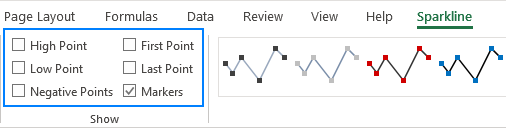
دلته یوه لنډه کتنه ده د شته اختیارونو څخه:
- لوړ ټکی – په یوه څرخ لاین کې اعظمي ارزښت روښانه کوي.
- ټیټ ټکی - لږترلږه ارزښت روښانه کوي په یوه روښانه لیکه کې.
- منفي ټکي - د ټولو منفي ډیټا ټکي روښانه کوي.
- لومړی ټکی – لومړی ډیټا ټکی په بل رنګ سیوري کوي.
- وروستی ټکی - د وروستي رنګ بدلويد ډیټا پوائنټ.
- مارکرونه - په هر ډیټا نقطه کې مارکرونه اضافه کوي. دا اختیار یوازې د لاین سپارک لاینونو لپاره شتون لري.
سپارک لاین رنګ، سټایل او د کرښې عرض بدل کړئ
د دې لپاره چې ستاسو د سپارک لاینونو بڼه بدله کړئ، د سټایل او رنګ اختیارونه وکاروئ چې په سپارک لاین ټب، په سټال ګروپ کې:
- د مخکې ټاکل شوي سپارک لاین سټایل کارولو لپاره، په ساده ډول دا د ګالري څخه غوره کړئ. د ټولو سټایلونو د لیدلو لپاره، په لاندې ښي کونج کې د نور تڼۍ کلیک وکړئ.
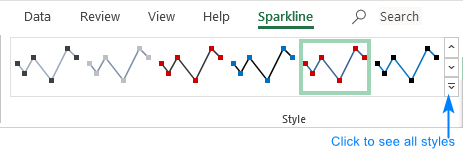
- که تاسو د ډیفالټ رنګ خوښ نه کړئ د Excel sparkline ، د Sparkline Color سره په تیر کې کلیک وکړئ او د خپلې خوښې هر رنګ غوره کړئ. د کرښې عرض تنظیم کولو لپاره، د وزن اختیار کلیک کړئ او یا هم د مخکینۍ تعریف شوي پلنوالی له لیست څخه غوره کړئ یا د ګمرک وزن وزن اختیار یوازې د لاین سپارک لاینونو لپاره شتون لري.
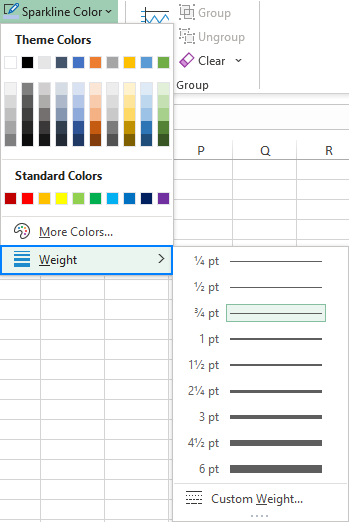
- د د مارکرونو رنګ یا د ځینې مشخصو ډیټا نقطو بدلولو لپاره، د مارکر تر څنګ تیر کلیک وکړئ رنګ ، او د علاقې وړ توکي غوره کړئ:
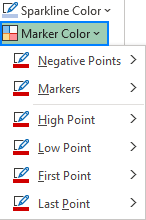
د سپارک لاین محور تخصیص کړئ
معمولا، د ایکسل سپارک لاینونه پرته له محورونو او همغږيو رسم شوي. په هرصورت، تاسو کولی شئ افقی محور وښایئ که اړتیا وي او یو څو نور دودیزونه ترسره کړئ. توضیحات لاندې تعقیب کیږي.
څنګه د محور ستورینګ نقطه بدل کړئ
د ډیفالټ په توګه، Excel په دې ډول د سپارک لاین چارټ رسموي - په ښکته کې د ډیټا ترټولو کوچنی ټکیاو د هغې په اړه نور ټول ټکي. په ځینو حالتونو کې، په هرصورت، دا ممکن د ګډوډۍ لامل شي چې یو تاثر رامینځته کړي چې د ډیټا ټیټ ټکی صفر ته نږدې دی او د ډیټا پوائنټونو ترمینځ توپیر د حقیقت په پرتله لوی دی. د دې د حل کولو لپاره، تاسو کولی شئ عمودی محور په 0 پیل کړئ یا کوم بل ارزښت چې تاسو یې مناسب ومومئ. د دې لپاره، دا ګامونه ترسره کړئ:
- خپل سپارک لاینونه غوره کړئ.
- په سپارک لاین ټب کې، د محور تڼۍ کلیک وکړئ.
- د عمودی محور لږ تر لږه ارزښت انتخابونو لاندې، غوره کړئ مستقیم ارزښت…
- د ډیالوګ بکس کې چې ښکاره کیږي، 0 یا بل لږ تر لږه ارزښت دننه کړئ د عمودی محور لپاره چې تاسو مناسب ګورئ.
- ښه کلیک وکړئ.

لاندې انځور ښیې پایله - د سپارک لاین چارټ په مجبورولو سره چې په 0 پیل شي، موږ د ډیټا پوائنټونو تر مینځ د توپیر ډیر ریښتینی انځور ترلاسه کړ:
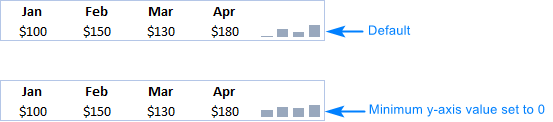
یادونه. مهرباني وکړئ د محور تنظیم کولو سره خورا محتاط اوسئ کله چې ستاسو ډاټا منفي شمیرې ولري - د لږترلږه y-axis ارزښت 0 ته تنظیم کول به د دې لامل شي چې ټول منفي ارزښتونه له سپارک لاین څخه ورک شي.
څنګه کولای شو د ایکس محور په څرخ لاین کې وښیو
په خپل مایکرو چارټ کې د افقی محور د ښودلو لپاره، دا غوره کړئ، او بیا کلیک وکړئ محور > محور ښکاره کړئ په سپارک لاین ټب کې.
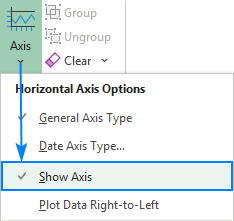
دا غوره کار کوي کله چې د ډیټا ټکي د ایکس محور دواړو خواوو ته راښکته شي، د بیلګې په توګه تاسو دواړه مثبت او منفي شمېرې:

څنګهد سپارک لاینونو ګروپ او ګروپ کول
کله چې تاسو په Excel کې ډیری سپارک لاینونه داخل کړئ، د دوی ګروپ کول تاسو ته لویه ګټه درکوي - تاسو کولی شئ ټول ګروپ په یوځل کې ترمیم کړئ>، دا هغه څه دي چې تاسو یې کولو ته اړتیا لرئ:
- دوه یا ډیر کوچني چارټونه غوره کړئ.
- په سپارک لاین ټب کې، په ګروپ کلیک وکړئ 9> تڼۍ.
بشپړ!
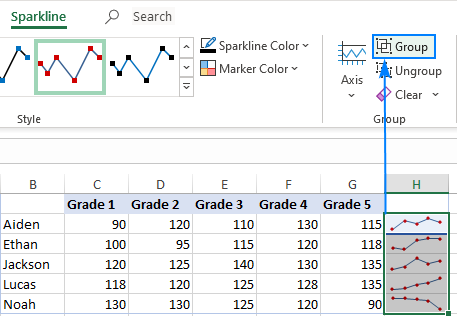
د پارک لاینونه غیر ګروپي کولو ، دوی غوره کړئ او په بې ګروپه کلیک وکړئ 2> تڼۍ.
لارښوونې او یادښتونه:
- کله چې تاسو په څو حجرو کې سپارک لاینونه داخل کړئ، Excel دوی په اتوماتيک ډول ګروپ کوي.
- په ګروپ کې د هرې سپارک لاین انتخاب کول غوره کوي. ټوله ډله.
- ګروپ شوي سپارک لاینونه د ورته ډول دي. که تاسو مختلف ډولونه ګروپ کړئ، کرښه او کالم ووایاست، دا ټول به ورته ډول جوړ شي.
څنګه د سپارک لاینونو اندازه بدل کړئ
لکه څنګه چې د ایکسل سپارک لاینونه په حجرو کې د شالید عکسونه دي، دا دي په اتوماتيک ډول د حجرو د سمبالولو لپاره له سره اندازه شوې:
- د سپارک لاینونو د بدلولو لپاره چور ، کالم پراخ یا تنګ کړئ.
- د سپارک لاینونو بدلولو لپاره لوړوالی ، قطار اوږد یا لنډ کړئ.

څنګه په Excel کې سپارک لاین حذف کړئ
کله چې تاسو د سپارک لاین چارټ لرې کولو پریکړه وکړئ نور اړتیا نشته، تاسو ممکن حیران شئ چې ومومئ چې د حذف کولو کیلي ټک کول هیڅ اغیزه نلري.
دلته په Excel کې د سپارک لاین د حذف کولو مرحلې دي:
- سپارک لاین غوره کړئ ) تاسو غواړئ حذف کړئ.
- په سپارک لاین ټب کې،د لاندې څخه یو کار وکړئ:
- یوازې ټاکل شوي سپارک لاین ړنګولو لپاره، د پاک تڼۍ کلیک وکړئ.
- د ټولې ډلې لرې کولو لپاره، کلیک وکړئ پاک کړئ > ټاکل شوي سپارک لاین ګروپونه پاک کړئ .
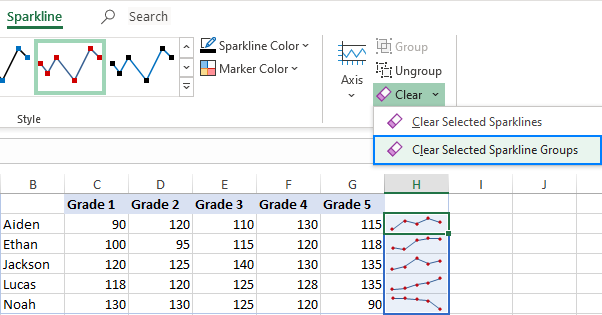
لارښوونه. که تاسو په ناڅاپي ډول غلط سپارک لاین حذف کړی وي، د بیرته ترلاسه کولو لپاره Ctrl + Z فشار ورکړئ.
د ایکسل سپارک لاینونه: لارښوونې او یادښتونه
لکه څنګه چې تاسو دمخه پوهیږئ، په Excel کې سپارک لاینونه رامینځته کول اسانه او مستقیم دي. لاندې لارښوونې به تاسو سره مرسته وکړي چې دوی په مسلکي توګه وکاروئ:
- سپارک لاین یوازې په Excel 2010 او وروسته کې کارول کیدی شي؛ په Excel 2007 او پخوا کې، دوی نه ښودل شوي.
- د بشپړ جوړ شوي چارټونو په څیر، د Excel سپارک لاینونه متحرک دي او په اتوماتيک ډول تازه کیږي کله چې ډاټا بدل شي.
- یوازې سپارک لاینونه شامل دي شمیرې ډاټا؛ د متن او تېروتنې ارزښتونه له پامه غورځول شوي. که د سرچینې ډاټا سیټ خالي حجرې ولري ، د سپارک لاین چارټ هم خالي وي.
- A سپارک لاین اندازه د حجرې په اندازې پورې اړه لري. کله چې تاسو د حجرې لوړوالی یا پلنوالی بدل کړئ، سپارک لاین د دې مطابق تنظیمیږي.
- د دودیز Excel چارټونو په څیر، سپارک لاینونه شیان نه دي ، دا د حجرې په شالید کې عکسونه دي.
- په یوه حجره کې د سپارک لاین درلودل تاسو په هغه حجره کې د معلوماتو یا فارمولونو د ننوتلو مخه نه نیسي. تاسو حتی کولی شئ سپارک لاینونه د مشروط فارمیټینګ شبیهونو سره یوځای د لید وړتیا لوړولو لپاره وکاروئ.
- تاسو کولی شئ د Excel لپاره سپارک لاینونه جوړ کړئجدولونه او پیوټ جدولونه هم.
- د دې لپاره چې خپل سپارک لاین چارټونه بل اپلیکیشن لکه ورډ یا پاور پواینټ ته کاپي کړئ، دوی د عکسونو په توګه پیسټ کړئ ( پیسټ کړئ > انځور ).
- سپارک لاین فیچر هغه وخت غیر فعال کیږي کله چې د کار کتاب د مطابقت په حالت کې خلاص شي.
په Excel کې د سپارک لاینونو اضافه کولو، بدلولو او کارولو څرنګوالی. زه ستاسو د لوستلو لپاره مننه کوم او هیله لرم چې تاسو راتلونکې اونۍ زموږ په بلاګ کې وګورم!

